VirtualBox是一款多功能且功能强大的虚拟化软件,为用户提供了一种在一台物理机上运行多个操作系统的便捷方式。它可用于多个平台,包括Windows,macOS和Linux。无论您是开发人员、系统管理员还是最终用户,VirtualBox 都提供了丰富的特性和功能,可以帮助您充分利用计算环境。
在Fedora 37上安装VirtualBox
第 1 步。在继续之前,请更新您的 Fedora 操作系统以确保所有现有软件包都是最新的。使用此命令更新服务器软件包:
sudo dnf upgrade sudo dnf update sudo dnf install kernel-headers kernel-devel dkms elfutils-libelf-devel qt5-qtx11extras gcc make perl bzip2
第 2 步。在Fedora 37上安装VirtualBox。
默认情况下,VirtualBox 软件包不在默认的 Fedora 37 存储库中。现在运行以下命令将 VirtualBox 存储库添加到您的 Fedora 系统中:
cat <<EOF | sudo tee /etc/yum.repos.d/virtualbox.repo [virtualbox] name=Fedora $releasever - $basearch - VirtualBox baseurl=http://download.virtualbox.org/virtualbox/rpm/fedora/36/\$basearch enabled=1 gpgcheck=1 repo_gpgcheck=1 gpgkey=https://www.virtualbox.org/download/oracle_vbox.asc EOF
接下来,使用以下命令导入 GPG 密钥:
wget -q https://www.virtualbox.org/download/oracle_vbox.asc -O- | rpm --import -
添加存储库后,现在通过运行以下命令安装最新版本的 VirtualBox 包:
sudo dnf install VirtualBox-7.0
第 3 步。将用户添加到 Vboxusers 组。
该组是在安装过程中自动创建的。将您的用户帐户添加到此组以操作VirtualBox,而无需:vboxuserssudo
sudo usermod -a -G vboxusers $USER newgrp vboxusers
第 3 步。在Fedora 37上访问VirtualBox。
安装完成后,您可以通过在终端中输入以下命令来启动它。或者,您可以从桌面环境中的应用程序菜单中启动VirtualBox。virtualbox
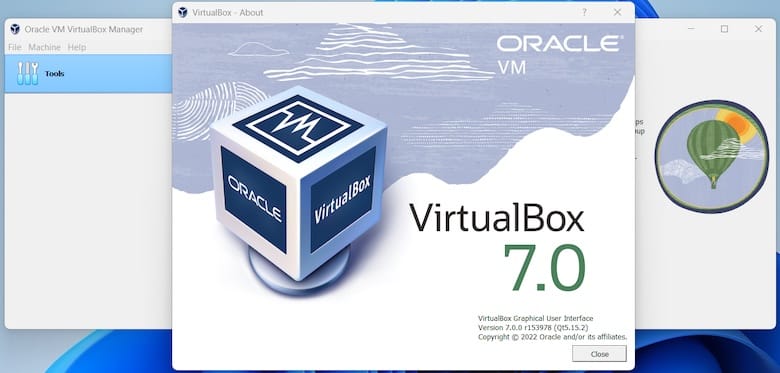
感谢您使用本教程在您的 Fedora 37 系统上安装 VirtualBox。如需其他帮助或有用信息,我们建议您查看官方 VirtualBox 网站。








